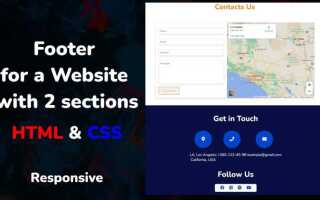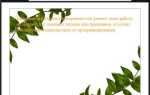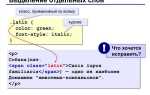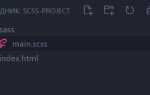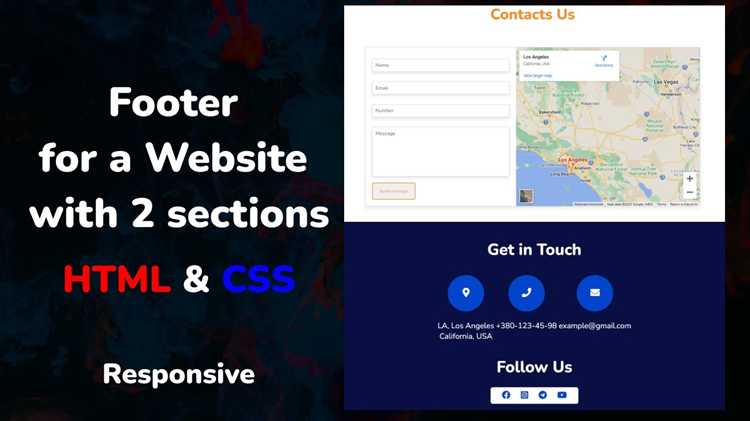
Футер на сайте – это важный элемент, который выполняет несколько функций, включая навигацию, размещение контактной информации и ссылок на политику конфиденциальности. В этой статье мы рассмотрим, как создать футер с использованием чистого HTML и CSS, чтобы обеспечить удобство и читаемость для пользователей на любых устройствах.
Для начала необходимо создать структуру футера в HTML. Простой футер обычно состоит из нескольких разделов, таких как ссылки на страницы, социальные сети и авторские права. Важно, чтобы эти блоки были семантически правильными для улучшения доступности сайта и его SEO-позиционирования. Использование тегов footer и nav улучшает как структуру, так и восприятие кода.
После того как структура готова, можно перейти к стилизации футера с помощью CSS. Чтобы обеспечить отзывчивость футера, важно использовать гибкие единицы измерения, такие как проценты или flexbox. Применение flexbox для выравнивания элементов футера поможет добиться чистого и адаптивного дизайна, который будет корректно отображаться на разных устройствах, от мобильных телефонов до десктопов.
Разметка футера в HTML
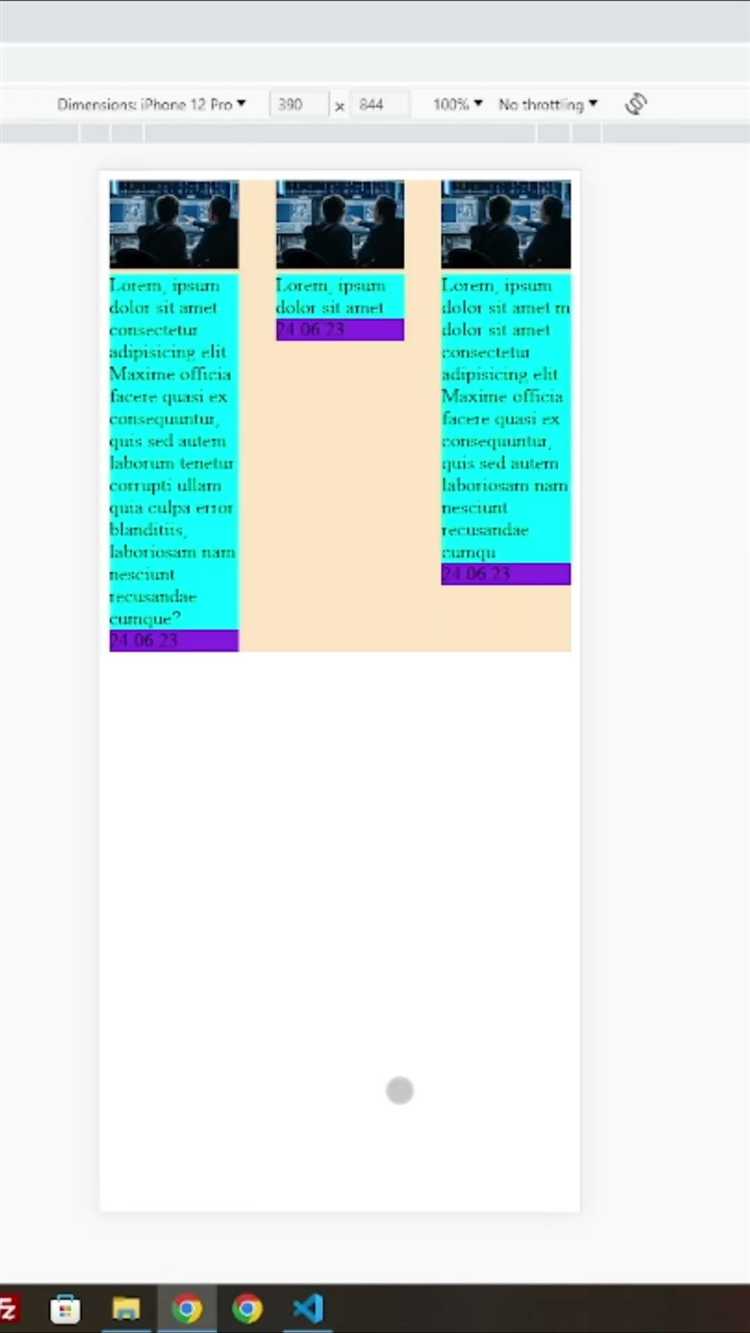
Пример разметки футера может выглядеть следующим образом:
В приведенном примере футер содержит два списка с гиперссылками и один абзац с информацией о правах. Такой подход позволяет логически разделить различные блоки информации и обеспечить хорошую читаемость и навигацию.
Кроме того, важно помнить, что элементы в футере, как и на других частях страницы, должны быть семантически правильными. Ссылки внутри футера не должны быть повтором навигационных меню, а должны предлагать дополнительные полезные ресурсы для пользователя.
Рекомендуется использовать два основных списка <ul> для разделения информации на логические блоки. Первый список может включать основные страницы сайта, второй – дополнительные ресурсы, такие как контакты или юридическая информация.
Для улучшения доступности и семантики страницы можно также добавить <address> для контактной информации:
Такой подход улучшает восприятие сайта поисковыми системами и делает футер более удобным для пользователей. Важно, чтобы футер был логически завершённым и не перегружал страницу лишними ссылками или текстом.
Добавление ссылок в футер с использованием тегов
Для создания функциональных ссылок в футере используйте тег <a>, который позволяет задавать гиперссылки. Для этого внутри тега необходимо указать атрибут href, который определяет URL страницы, на которую ведет ссылка. Чтобы улучшить восприятие ссылок, добавляйте к ним семантические классы или идентификаторы.
Пример простых ссылок в футере:
<footer>
<a href="https://example.com" target="_blank">Наш сайт</a>
<a href="https://example.com/contact">Контакты</a>
<a href="https://example.com/privacy">Политика конфиденциальности</a>
</footer>Атрибут target="_blank" откроет ссылку в новой вкладке. Используйте его только для внешних ресурсов, чтобы не потерять пользователей на вашем сайте.
Для улучшения доступности не забывайте добавлять атрибуты title и aria-label для ссылок, если они требуют дополнительной информации.
<a href="https://example.com" title="Перейти на главную страницу" aria-label="Главная страница">Главная</a>Если футер содержит много ссылок, сгруппируйте их в списки, используя теги <ul> и <li>, что сделает код более структурированным и улучшит SEO-позиции страницы.
<footer>
<ul>
<li><a href="https://example.com">Главная</a></li>
<li><a href="https://example.com/about">О нас</a></li>
<li><a href="https://example.com/contact">Контакты</a></li>
</ul>
</footer>Добавление <ul> и <li> делает футер удобным для восприятия и улучшает структуру страницы. Важно соблюдать консистентность и использовать ссылки с ясными описаниями.
Не забывайте о важности правильного выбора ссылок в футере, так как они должны быть полезными для пользователей, а не перегружать страницу ненужной информацией.
Настройка блока с контактной информацией

Блок с контактной информацией должен быть простым и удобным для восприятия. Для его создания используется сочетание HTML и CSS для верстки и стилизации.
Для начала создайте контейнер для блока. Пример:
<div class="contact-info">
<p><strong>Телефон:</strong> +7 123 456 7890</p>
<p><strong>Email:</strong> contact@website.com</p>
<p><strong>Адрес:</strong> ул. Примерная, д. 1, Москва</p>
</div>Для улучшения визуальной организации данных используйте тег <p> для каждой строки с информацией. Внутри каждого параграфа добавьте элемент <strong> для выделения метки типа информации (например, «Телефон», «Email»).
Чтобы выровнять данные по горизонтали и улучшить читаемость, можно использовать CSS. Например, для выравнивания текста и создания отступов между строками можно применить следующий стиль:
.contact-info p {
margin-bottom: 10px;
line-height: 1.5;
}Для добавления иконок или ссылок на мессенджеры используйте ссылки в теге <a>. Пример:
<a href="tel:+71234567890">Позвонить</a>Чтобы сделать блок адаптивным, добавьте медиа-запросы, которые изменят размер шрифта и отступы на мобильных устройствах:
@media (max-width: 768px) {
.contact-info p {
font-size: 14px;
margin-bottom: 5px;
}
}Этот подход поможет сделать информацию доступной и читаемой на любых устройствах. Важно помнить, что блок с контактной информацией должен быть хорошо заметен и доступен для пользователей, особенно на мобильных версиях сайта.
Использование списков
и
для элементов футера
- для элементов футера
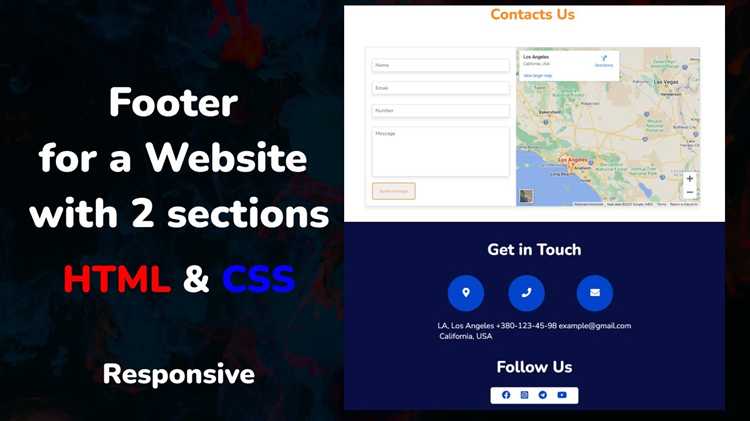 О нас
О нас
В футере также можно использовать вложенные списки. Например, если в разделе «Контакты» нужно указать несколько способов связи, можно создать вложенный список внутри пункта
- Контакты
- Телефон: +1 234 567 890
- Электронная почта: contact@site.com
Также важно помнить, что можно применять различные стили для улучшения внешнего вида. Например, можно убрать стандартные маркеры у
- с помощью CSS, чтобы использовать собственные иконки или сделать список более компактным, избавив его от лишнего отступа. Но всегда важно соблюдать простоту и удобство восприятия для пользователей.
Стилизация футера с помощью CSS: Цвет и шрифты
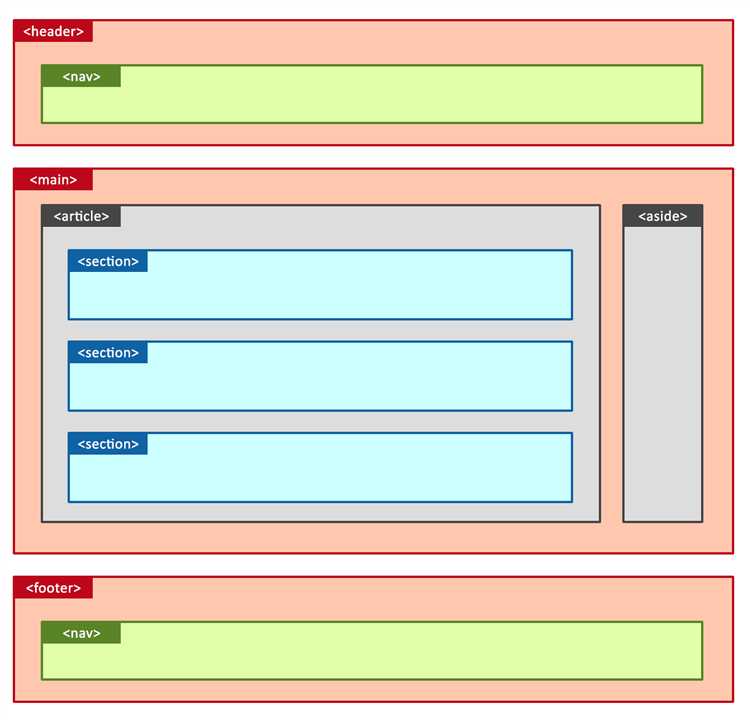
Цвета в футере играют ключевую роль в создании визуальной иерархии и гармонии. Для текста часто выбирают нейтральные оттенки, такие как #333333 или #555555, чтобы обеспечить хорошую читаемость. Фон футера можно сделать темным, например, #222222, для контраста с основным содержанием страницы, или использовать более светлый фон, если требуется более мягкое восприятие. Важно, чтобы текст футера контрастировал с фоном, обеспечивая удобство восприятия информации. Для этого можно выбрать светлый текст на темном фоне или наоборот.
Если футер включает ссылки, то их стоит выделить другим цветом, например, #007bff для синего, что придаст интерактивность. Важно не забывать про ховеры для ссылок, чтобы улучшить пользовательский опыт. Для ховера можно использовать более яркий оттенок основного цвета или эффект подчеркивания.
Шрифты футера должны быть удобочитаемыми и соответствовать общему стилю сайта. Рекомендуется использовать такие шрифты как Arial, Helvetica или Google Fonts, например, Open Sans или Roboto. Эти шрифты хорошо выглядят на различных устройствах и легко воспринимаются на экране. Размер шрифта для текста футера обычно варьируется от 12px до 14px, а для заголовков футера можно использовать размер 16px или 18px.
При стилизации шрифтов футера также важно учитывать межстрочный интервал (line-height), который влияет на читаемость. Рекомендуется установить line-height в пределах 1.4–1.6 для основного текста. Для элементов с маленьким текстом (например, копирайт) можно уменьшить межстрочный интервал, чтобы экономить пространство.
Расположение элементов футера с использованием Flexbox
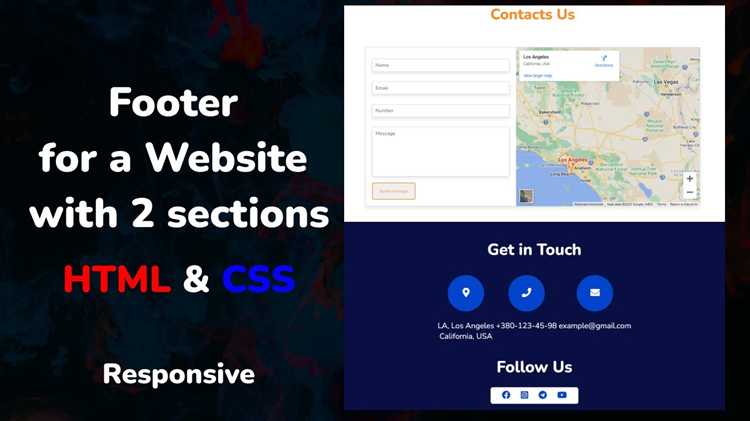
Flexbox предоставляет мощный инструмент для организации макетов футера, обеспечивая гибкость и контроль над расположением элементов. Для использования Flexbox в футере достаточно задать стиль для контейнера, который будет содержать все элементы футера. Основные свойства Flexbox, которые применяются для футера, включают display: flex;, justify-content, align-items и flex-wrap.
Пример базового футера с использованием Flexbox:
Свойство justify-content отвечает за распределение элементов по горизонтали. Использование space-between позволяет равномерно распределить элементы по ширине контейнера, оставив максимальное пространство между ними. Также можно использовать значения center, flex-start, flex-end для изменения выравнивания.
С помощью align-items можно выровнять элементы по вертикали относительно центра или других ориентиров. Например, align-items: center гарантирует, что все элементы футера будут выровнены по вертикали по центру.
Если футер состоит из нескольких строк (например, когда контент не помещается в одну строку), стоит добавить flex-wrap: wrap, чтобы элементы могли переноситься на новую строку при необходимости. Это полезно для адаптивных футеров, где элементы могут располагаться в одну или несколько строк в зависимости от ширины экрана.
Пример футера, который переносит элементы на новую строку, если не хватает места:
Для более сложных макетов футера можно комбинировать Flexbox с другими свойствами, такими как flex-grow, flex-shrink и flex-basis, для более точного контроля над размерами элементов в зависимости от доступного пространства.
Адаптивность футера: Как сделать его удобным для мобильных устройств
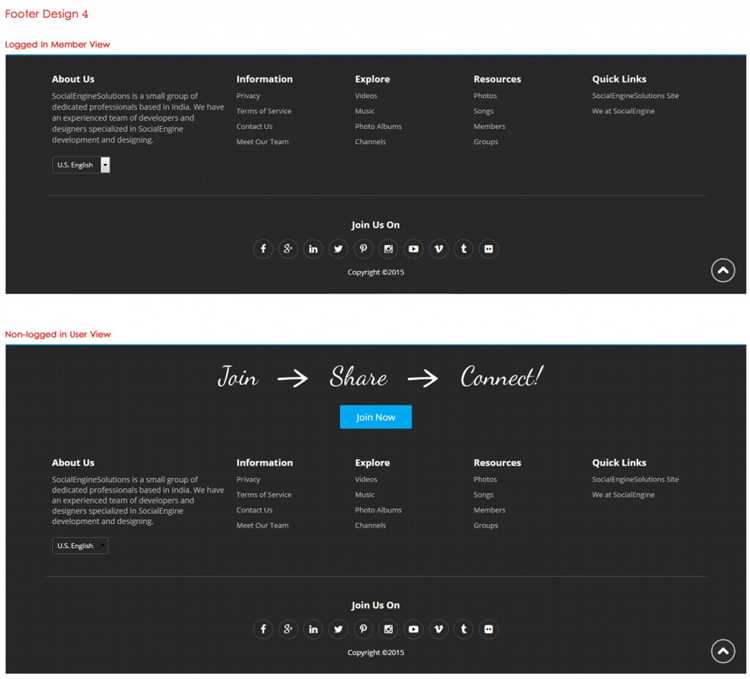
Для успешной адаптации футера под мобильные устройства важно учитывать несколько аспектов, начиная от размера шрифтов и заканчивая расположением элементов. Вот несколько рекомендаций по оптимизации футера:
- Использование гибких единиц измерения. Для мобильных устройств предпочтительнее использовать относительные единицы измерения, такие как
emилиrem, вместо пикселей. Это позволяет элементам футера масштабироваться в зависимости от размера экрана. - Гибкая верстка с помощью flexbox или grid. Эти технологии обеспечивают удобное распределение пространства между элементами футера, особенно при изменении размера окна.
Flexboxидеально подходит для выравнивания и распределения элементов по горизонтали или вертикали, в то время какCSS Gridдает более точный контроль за расположением. - Сокращение количества элементов. На мобильных устройствах футер должен быть компактным. Снизьте количество ссылок, разделите их на категории и покажите только основные. Используйте раскрывающиеся меню или иконки для экономии места.
- Чтение и кликабельность. Размер шрифта для мобильных пользователей должен быть не менее 14px, а кнопки или ссылки – достаточно большими для удобного клика. Убедитесь, что расстояние между интерактивными элементами позволяет избежать случайных кликов.
- Простота навигации. Включите ссылки на важнейшие страницы (например, «Контакты», «О нас»), но сделайте их краткими и понятными. Использование иконок вместо текста также помогает улучшить восприятие на мобильных устройствах.
- Использование медиазапросов. Применение медиазапросов для футера позволяет изменять стили в зависимости от ширины экрана. Например, для экранов шириной менее 768px можно уменьшить размеры шрифтов и сократить количество столбцов.
Пример медиазапроса для адаптации футера:
@media (max-width: 768px) {
footer {
font-size: 14px;
}
footer ul {
flex-direction: column;
align-items: center;
}
}
Такой подход улучшит восприятие футера на мобильных устройствах и сделает сайт более удобным для пользователей.
Добавление иконок социальных сетей в футер с использованием HTML и CSS
Для того чтобы добавить иконки социальных сетей в футер сайта, часто используют ссылочные элементы с изображениями, которые представляют каждую социальную сеть. Важно, чтобы иконки были стильными, легко заметными и не перегружали дизайн. Начнем с создания HTML-структуры для футера с иконками.
Пример HTML-кода для добавления иконок социальных сетей:
«`html
Чтобы сделать иконки четкими и правильного размера, можно использовать CSS. Для начала, задайте общие параметры для контейнера и самих иконок:
cssCopyEdit.footer-social {
display: flex;
justify-content: center;
gap: 15px;
padding: 20px 0;
}
.social-icon img {
width: 30px;
height: 30px;
transition: transform 0.3s ease;
}
.social-icon:hover img {
transform: scale(1.1);
}
В этом примере используется flexbox для выравнивания иконок по центру. Свойство gap позволяет регулировать расстояние между иконками. Для самих изображений устанавливаются фиксированные размеры, а также добавляется плавный эффект увеличения при наведении с помощью transform.
Для лучшего восприятия можно использовать SVG-иконки, так как они не теряют качества при масштабировании и легко стилизуются с помощью CSS. Если используете изображения в формате PNG или JPG, следите за их разрешением, чтобы они не становились размытыми при изменении размера.
Этот подход гарантирует, что футер с иконками социальных сетей будет выглядеть аккуратно и современно, а также обеспечит удобство для пользователей.
Вопрос-ответ:
Что такое футер и как он используется в веб-дизайне?
Футер (или нижний колонтитул) — это область внизу веб-страницы, которая обычно содержит важную информацию, такую как контакты, ссылки на политику конфиденциальности, авторские права и другие ссылки. Он помогает пользователям легко найти нужные ресурсы, не прокручивая страницу вверх. Футер имеет важное значение в структуре сайта и служит своего рода завершением страницы.